Apple 6s पर ज़ूम फ़ंक्शन का उपयोग कैसे करें
एक क्लासिक स्मार्टफोन के रूप में, Apple iPhone 6s में अंतर्निहित सहायक फ़ंक्शन हैं जो बहुत उपयोगी हैं, विशेष रूप से ज़ूम फ़ंक्शन, जो उपयोगकर्ताओं को स्क्रीन सामग्री को अधिक स्पष्ट रूप से देखने में मदद कर सकता है। निम्नलिखित Apple 6s के ज़ूम फ़ंक्शन का उपयोग करने के बारे में एक विस्तृत मार्गदर्शिका है, साथ ही पिछले 10 दिनों में इंटरनेट पर गर्म विषयों का सारांश भी है।
1. Apple 6s के ज़ूम फ़ंक्शन का उपयोग कैसे करें
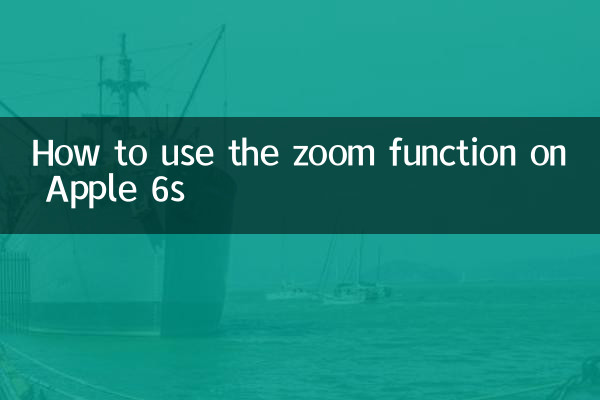
ज़ूम फ़ंक्शन iOS सिस्टम की एक एक्सेसिबिलिटी सुविधा है, जो खराब दृष्टि वाले उपयोगकर्ताओं या स्क्रीन सामग्री को बड़ा करने की आवश्यकता वाले उपयोगकर्ताओं के लिए उपयुक्त है। निम्नलिखित विशिष्ट चरण हैं:
| कदम | ऑपरेटिंग निर्देश |
|---|---|
| 1 | iPhone 6s सेटिंग ऐप खोलें। |
| 2 | "सामान्य" विकल्प पर जाएं और "पहुंच-योग्यता" चुनें। |
| 3 | "ज़ूम" विकल्प ढूंढें और प्रवेश करने के लिए क्लिक करें। |
| 4 | जब "ज़ूम" फ़ंक्शन चालू होता है, तो स्क्रीन पर एक आवर्धक ग्लास आइकन प्रदर्शित होगा। |
| 5 | ज़ूम इन या ज़ूम आउट करने के लिए स्क्रीन पर तीन अंगुलियों से डबल-टैप करें। |
| 6 | आवर्धन क्षेत्र को समायोजित करने के लिए आवर्धक लेंस को खींचें। |
2. ज़ूम फ़ंक्शन की उन्नत सेटिंग्स
बुनियादी संचालन के अलावा, उपयोगकर्ता अपनी व्यक्तिगत आवश्यकताओं के अनुसार ज़ूम फ़ंक्शन को भी समायोजित कर सकते हैं:
| आइटम सेट करना | कार्य विवरण |
|---|---|
| ज़ूम क्षेत्र | पूर्ण स्क्रीन ज़ूम या विंडो ज़ूम चुनें। |
| ज़ूम फ़िल्टर | "उलटा रंग", "कम रोशनी" और अन्य मोड पर सेट किया जा सकता है। |
| अधिकतम ज़ूम स्तर | आवर्धन को 15x तक समायोजित करें। |
3. पिछले 10 दिनों में इंटरनेट पर चर्चित विषयों का सारांश
पाठकों के संदर्भ के लिए निम्नलिखित गर्म विषय हैं जिन पर पिछले 10 दिनों में इंटरनेट पर अत्यधिक चर्चा हुई है:
| गर्म मुद्दा | चर्चा लोकप्रियता | मुख्य मंच |
|---|---|---|
| एआई प्रौद्योगिकी में नवीनतम सफलताएँ | उच्च | वेइबो, झिहू |
| विश्व कप क्वालीफायर | अत्यंत ऊंचा | डौयिन, कुआइशौ |
| नई ऊर्जा वाहन सब्सिडी नीति | मध्य | वित्तीय मीडिया |
| एक सेलिब्रिटी का तलाक | उच्च | वेइबो, डौबन |
| डबल इलेवन शॉपिंग गाइड | अत्यंत ऊंचा | ताओबाओ, ज़ियाओहोंगशू |
4. ज़ूम फ़ंक्शन उपयोगकर्ताओं के लिए क्यों महत्वपूर्ण है?
ज़ूम फ़ंक्शन न केवल खराब दृष्टि वाले उपयोगकर्ताओं के लिए उपयुक्त है, बल्कि विस्तृत सामग्री (जैसे चित्र, छोटे फ़ॉन्ट पाठ) देखते समय सामान्य उपयोगकर्ताओं के लिए भी बहुत व्यावहारिक है। विशेष रूप से ई-पुस्तकें पढ़ते समय या वेब ब्राउज़ करते समय, ज़ूम फ़ंक्शन उपयोगकर्ता अनुभव को महत्वपूर्ण रूप से बढ़ा सकता है।
5. अक्सर पूछे जाने वाले प्रश्न
| सवाल | उत्तर |
|---|---|
| क्या ज़ूम सुविधा बंद की जा सकती है? | हां, आप इसे "सेटिंग्स" - "एक्सेसिबिलिटी" - "ज़ूम" में बंद कर सकते हैं। |
| स्केलिंग के बाद मूल स्थिति को कैसे पुनर्स्थापित करें? | डिफ़ॉल्ट आकार को पुनर्स्थापित करने के लिए स्क्रीन को तीन अंगुलियों से डबल-टैप करें। |
| क्या ज़ूम सभी ऐप्स को सपोर्ट करता है? | अधिकांश ऐप्स इसका समर्थन करते हैं, लेकिन हो सकता है कि कुछ गेम काम न करें। |
6. सारांश
Apple iPhone 6s का ज़ूम फ़ंक्शन एक बहुत ही व्यावहारिक सहायक उपकरण है, जो उपयोगकर्ताओं को सुविधा प्रदान कर सकता है चाहे वह दैनिक उपयोग हो या विशेष आवश्यकताएँ। इस आलेख में विस्तृत मार्गदर्शिका के साथ, मेरा मानना है कि आपने ज़ूम फ़ंक्शन का उपयोग करने में महारत हासिल कर ली है। साथ ही, हमने आपके लिए संपूर्ण नेटवर्क पर नवीनतम विकास को समझने में मदद करने के लिए हाल के चर्चित विषयों को भी संकलित किया है।
यदि आप iPhone के अन्य कार्यों में रुचि रखते हैं, तो आप हमारे अनुवर्ती लेखों पर ध्यान दे सकते हैं, और हम आपके लिए अधिक व्यावहारिक सुझाव और जानकारी लाएंगे।
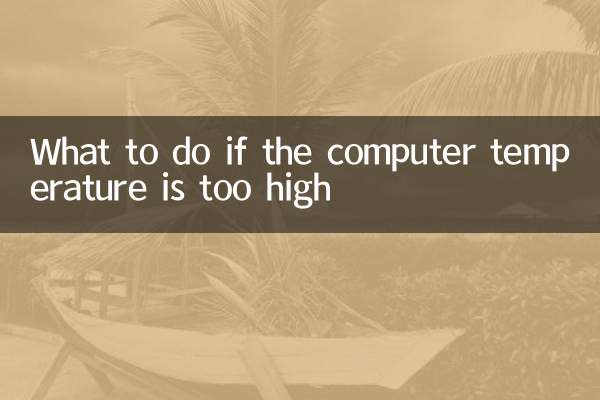
विवरण की जाँच करें

विवरण की जाँच करें